一直想搞这个,无奈官方提供的程序是不支持Windows下启动的,也在官方群里询问过,不行。所以只能作罢。后来有了公网IP后也没再研究。但是最近在使用SakuraFrp(以下简称natfrp)的时候发现它支持获取适用于原版Frp(Linux下)的配置文件,因此试了下,结果在Windows下也能完美驱动。
2020/2/1 Update
由于原作者 Akkariin 放弃了这个项目,且原项目由 @sanae 接手,且不论是后台还是客户端使用方法均做出了修改。针对新版文档 Sakura Frp 客户端使用教程 作出修改。相比较于原版,新版的客户端只需要输入访问密钥即可启动。并且在官方文档中指出了如何不用手动输入访问密钥的情况下开启映射。下面的教程为更新后的版本。
经过SakuraFrp作者 @Akkariin 大佬在本文评论下的提示,直接在后台下载Windows命令行版本然后指定--su=账号 --sp=密码 --sid=服务器ID就行,感谢~如果还是不懂,我继续解释:
首先你需要准备 你的访问密钥 且要在后台提前添加好映射线路。
假如你下载的文件名是: frpc_windows_amd64.exe
1 将你下载的exe放在一个目录下,注意目录不要带中文;
2 新建一个 .bat 文件,输入以下内容:
frpc_windows_amd64.exe -t 你的访问密钥
pause保存bat并运行即可显示出服务器列表。
记住你需要的那个服务器的ID,比如4(这里一定要选对,不然节点会拒绝连接)
3 选择我们刚刚编辑的那个 bat ,右键选择编辑(最好不要使用记事本),按自己的实际情况按这个模板写好之后复制出来备用:
frpc_windows_amd64.exe -t 你的访问密钥 -s 服务器ID
4 按键盘上的Win+R调出"运行"菜单,输入taskschd.msc并回车,调出"任务计划程序"。
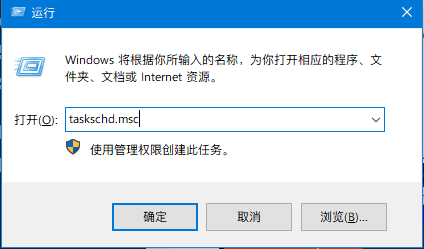
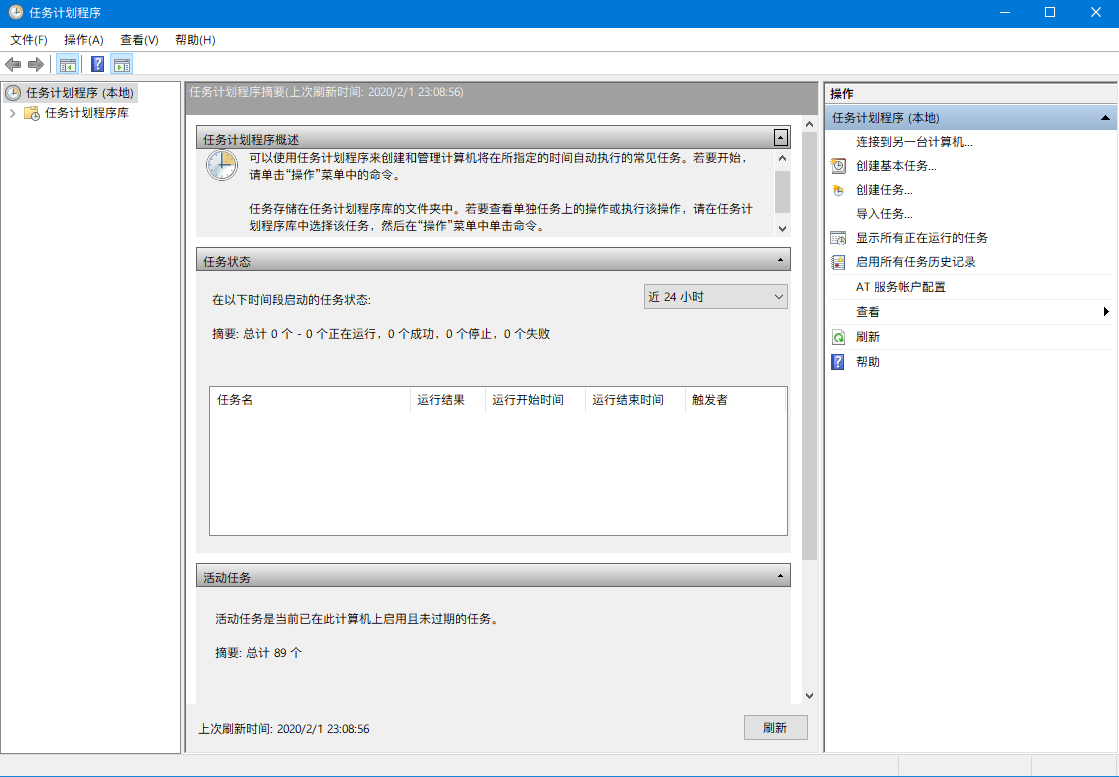
按次序展开"任务计划程序(本地)\任务计划程序库",点击右侧"操作"栏中的"创建任务",如下图所示。
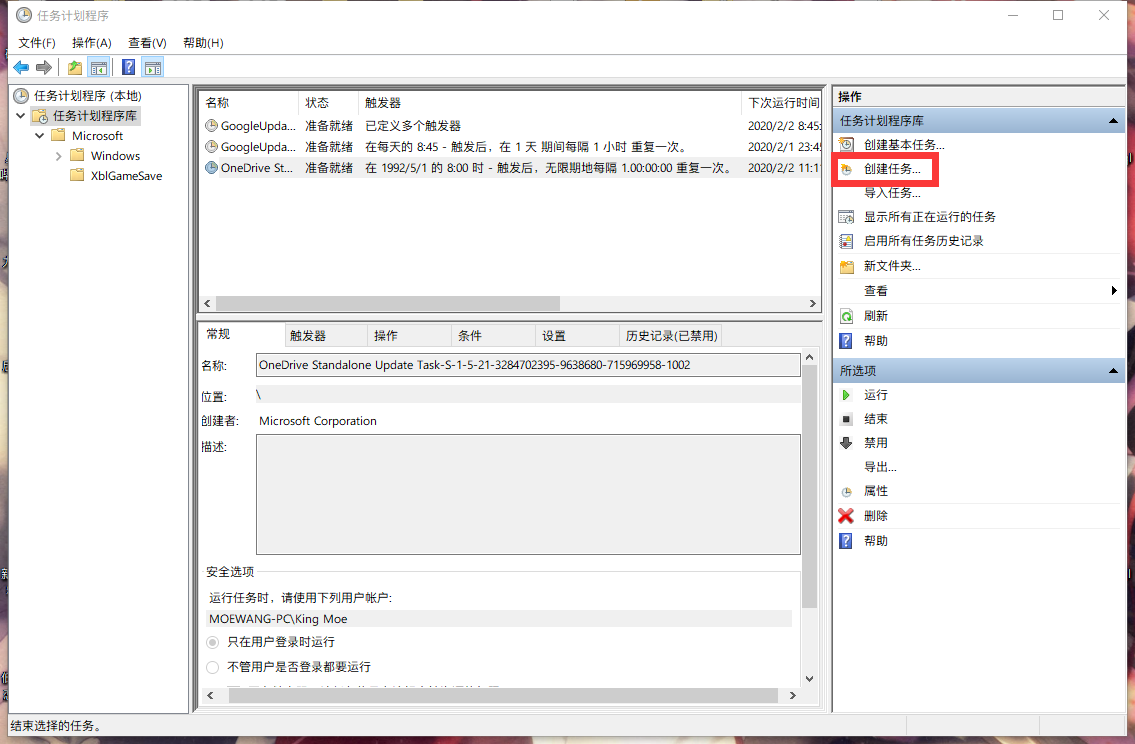
5 在弹出的对话框中在"常规"选择夹下的名称文本框中起一个名称,比如"Sakura Frp",如果需要在用户没有登陆到Windows的情况下就要运行的话请在下面的安全选项里将设置改为"不管用户是否登陆都要运行",同时选择"不存储密码。该任务只有访问本地计算机资源的权限",为保证可以成功启动,将用户账户改为"SYSTEM"。具体操作不多赘述,点击按钮"更改用户或组"即可。并且要勾选"使用最高权限运行"。如下图所示:
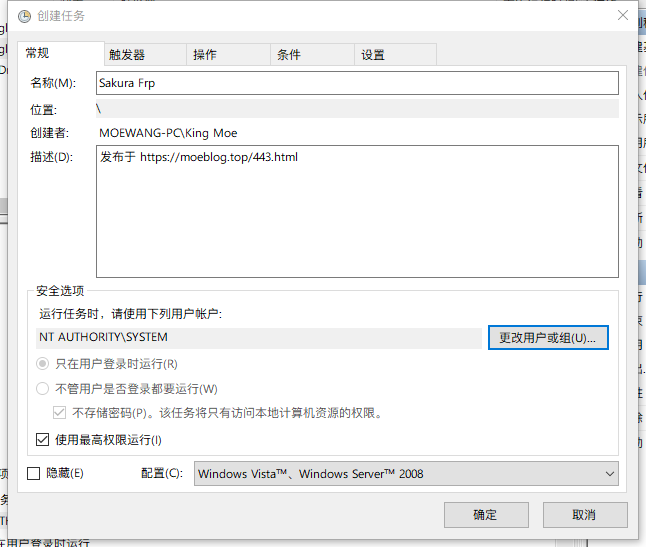
6 切换到"触发器"选项。单击下面的"新建(N)",在新弹出的对话框中将开始任务修改为"启动时",检查下面的"已启用(B)"复选框是否打勾,没打勾需要打上。检查无误后单击确定保存。
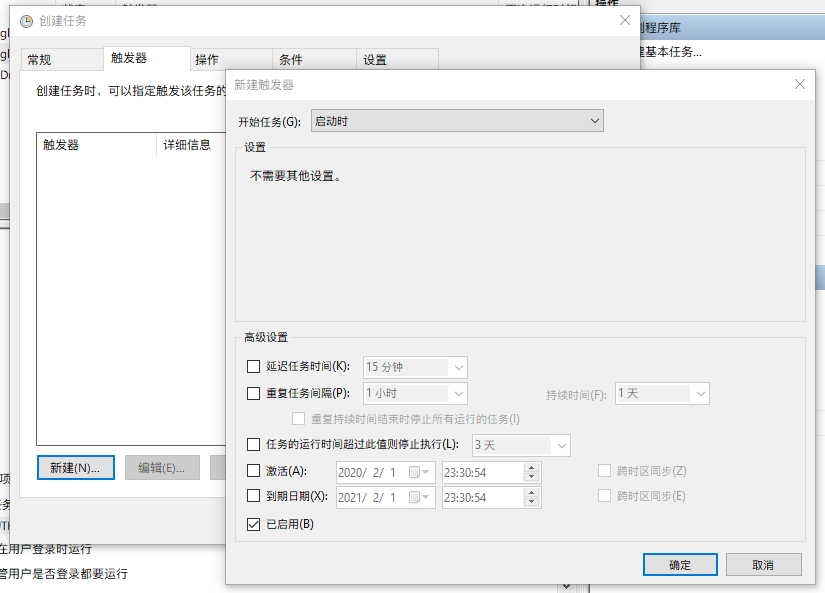
7 切换到"操作"选项卡,单击下面的"新建(N)",在新弹出的对话框中,"程序或脚本"填入在开头下载的frp的exe主程序位置;
"添加参数(可选)"一栏按下图格式填入你开头获取到的访问密钥和服务器ID,注意空格;
"起始于(可选)"一栏填写你从盘符到存放你这个frp映射程序的位置(比如我是D:\frp 目录下就写 D:\frp\ ),注意这个需要根据自己的情况修改。
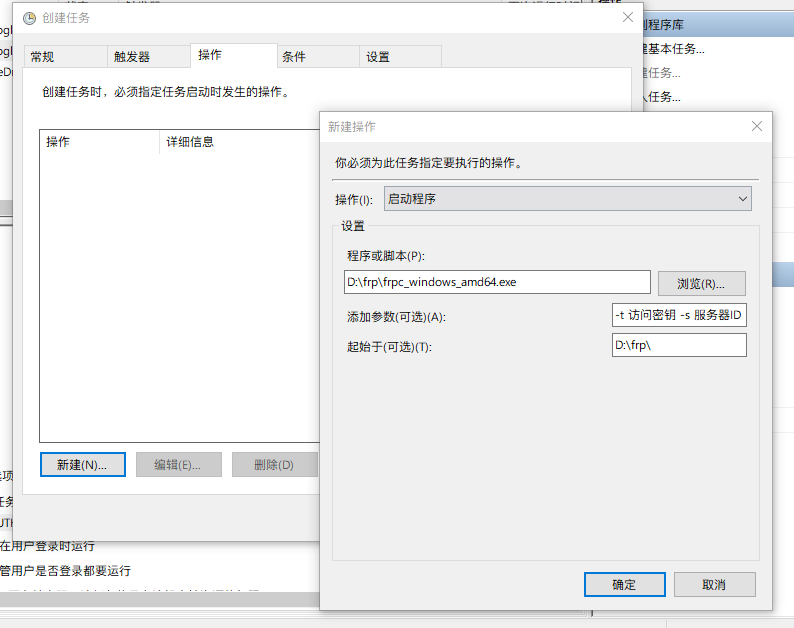
改好后点击确定保存。
8 切换到"设置"选项卡,取消勾选"如果任务运行时间超过以下时间,停止任务"和"如果请求后任务还在运行,强行将其停止"这一选项,还可以按自己需求勾选"如果任务失败,按以下频率重新启动"复选框,如下图所示:
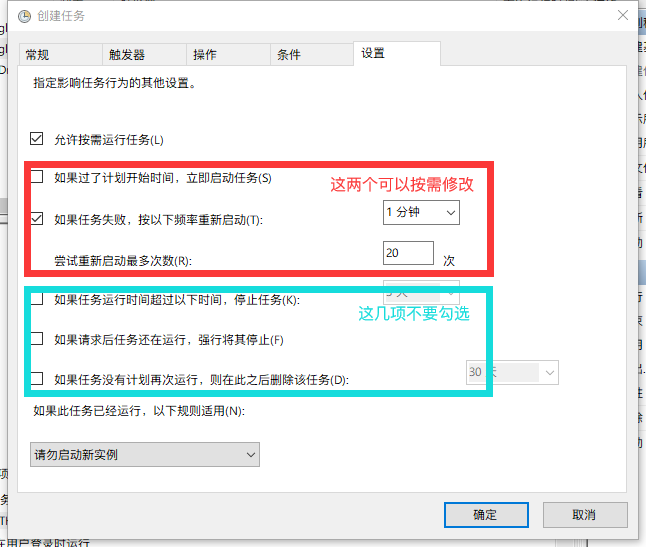
最后按确定保存即可。
原教程(已经失效)
开始之前...
你需要下载Frp程序,下载地址(站内CDN节点): 本地下载
教程正文
- 打开 https://www.natfrp.org/ ,登陆你的账号,等到跳转到后台的时候编辑好你要添加的映射,比如http/https/tcp/udp等等等等。
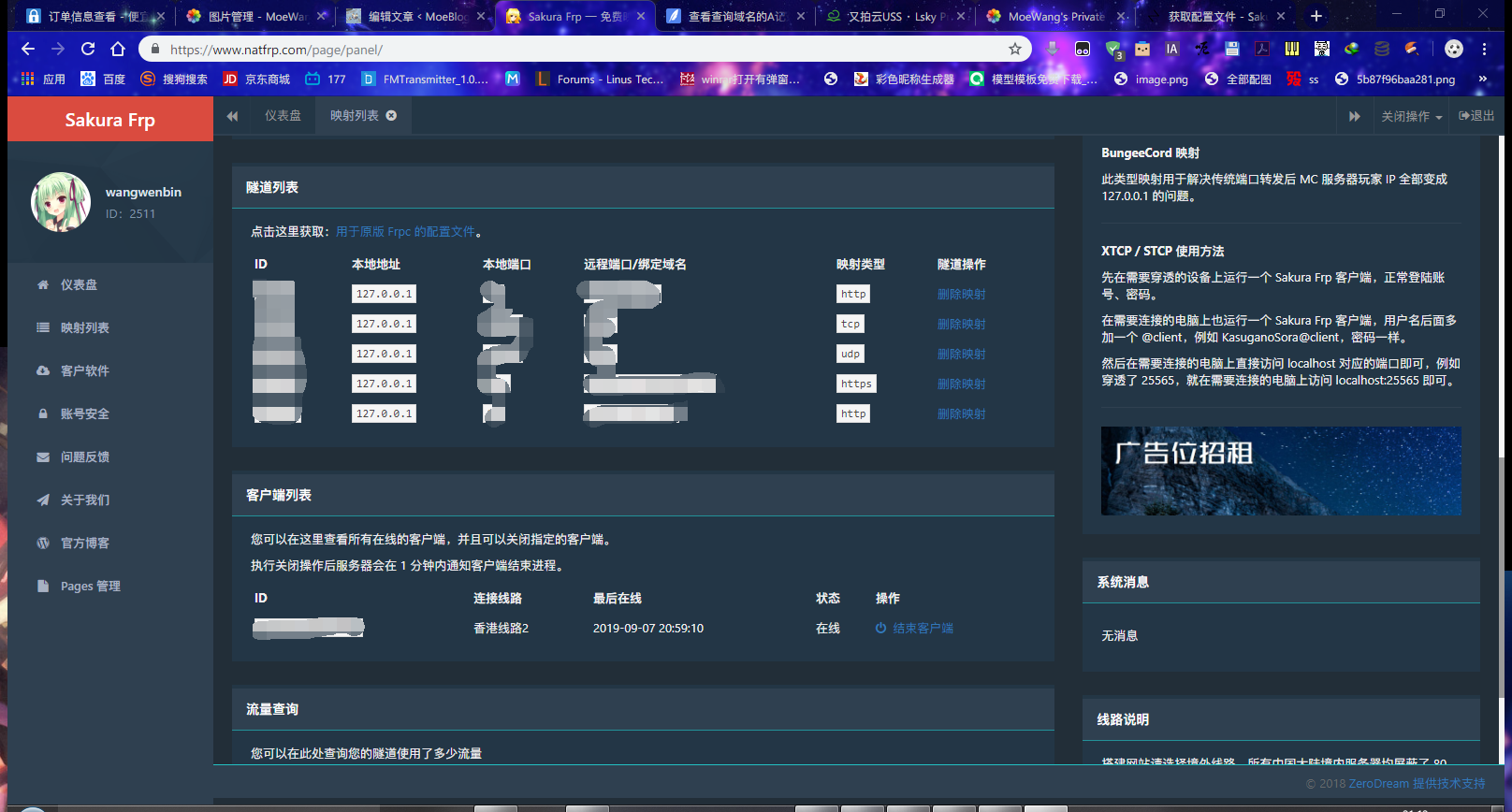
- 添加好你的隧道映射之后,不要退出登录,然后打开这个网页:https://www.natfrp.com/?do=publicconf&id=1 ,在下拉列表框中选择你需要的服务器(这里用香港线路2,不过用它建站的话好像是被Q的,当然只是做个测试,建议你选择其他节点的配置文件),选择好之后,下方会生成你的专用配置文件(请忽略下面的Linux环境配置教程):
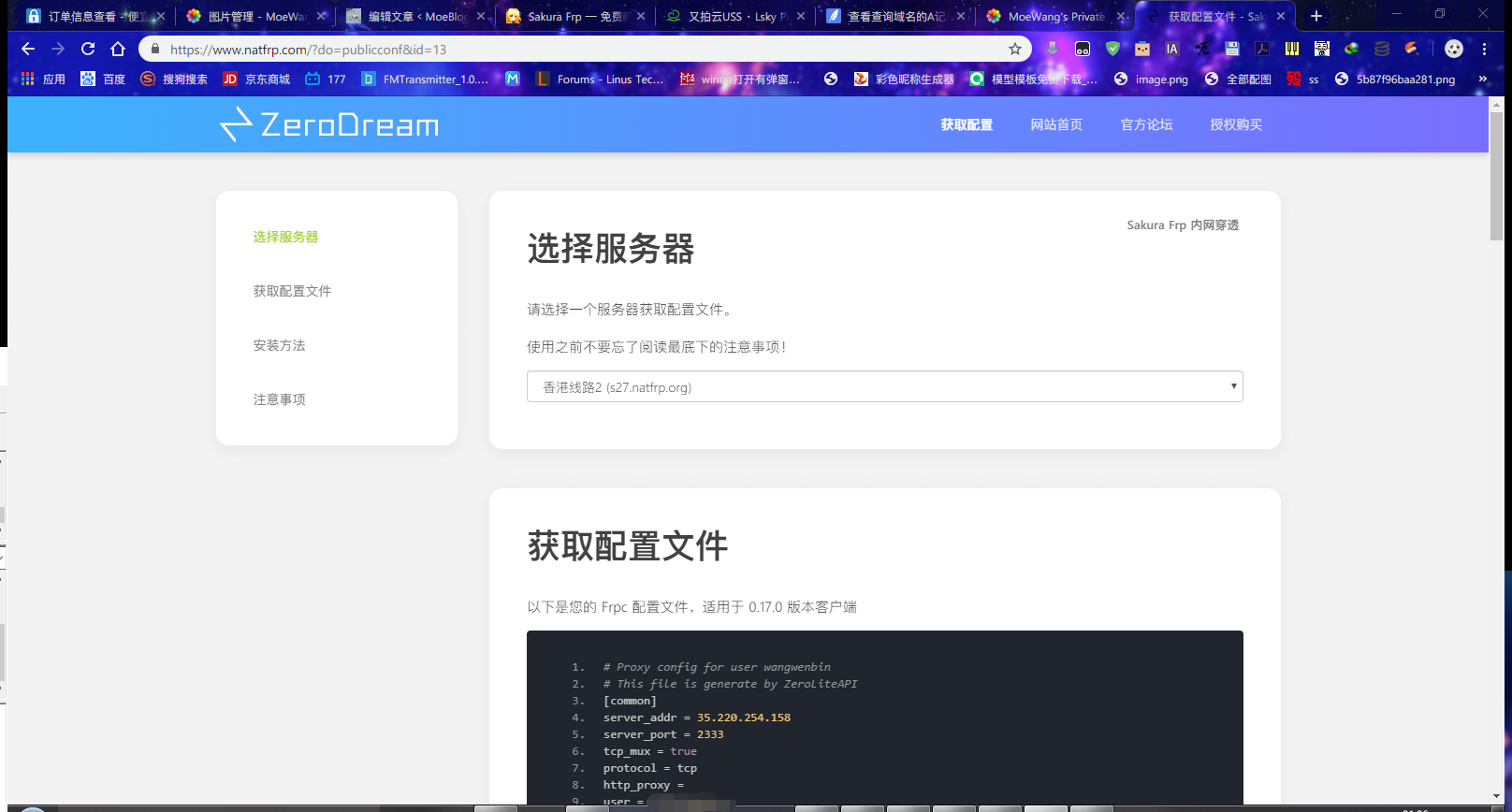
- 选择好后把下面的配置文件全文复制下来,注意不要多复制了也不要少复制了,因为少一个字符都可能导致客户端无法运行。
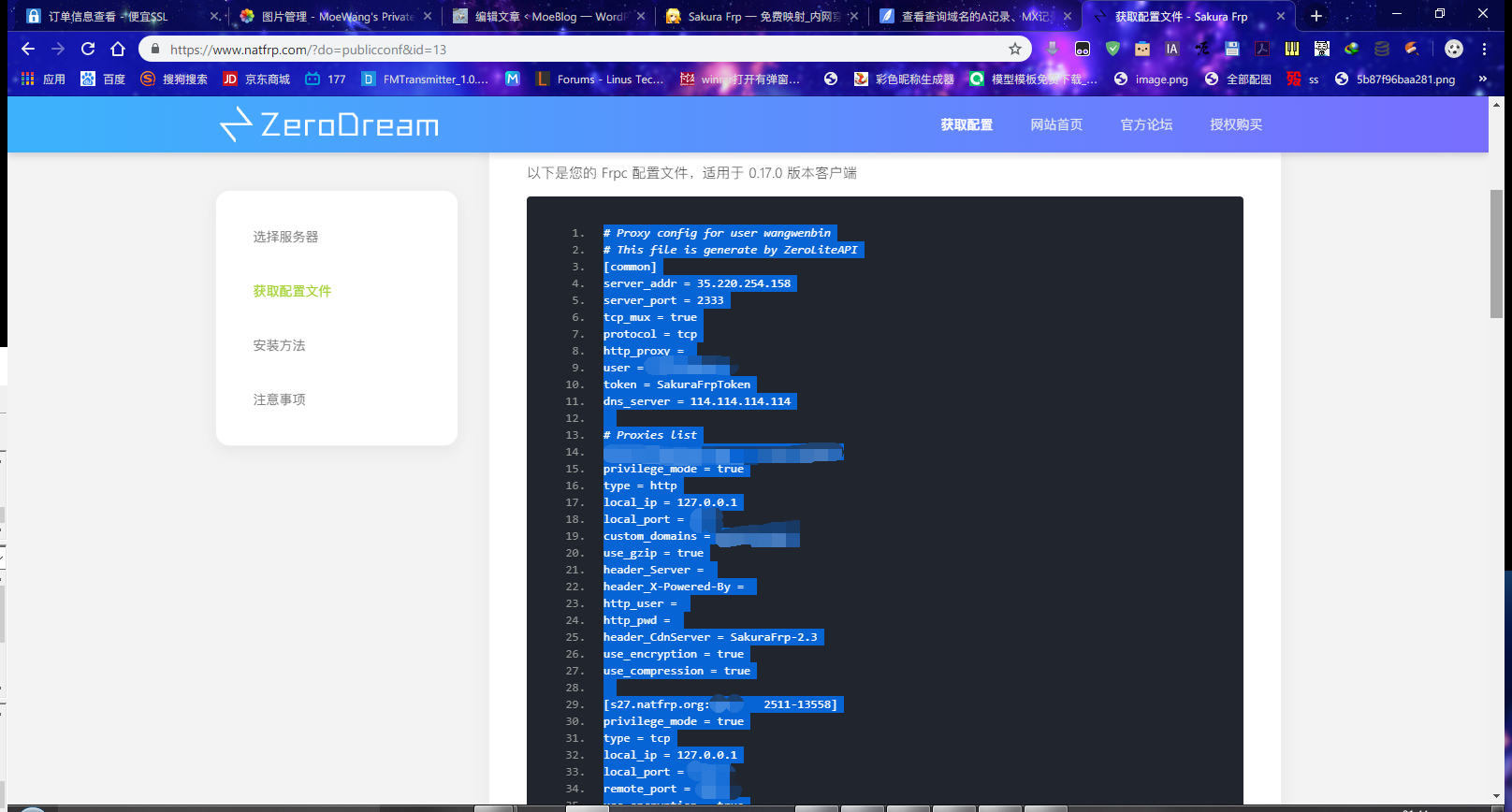
- 复制好之后下载开头的原版Frp客户端,解压到机器上一个比较安全的目录(比如D:\natfrp\,不要带中文),打开解压的文件里的"frpc.ini"(用记事本或者Notepad++均可),切换到最后一行的最后一个字符处,按Enter换行,然后在下面粘贴上刚才在网页复制的配置信息内容,如下图所示(我这里上传到了我的Windows服务器上,由于电脑使用了三屏所以截图可能显示不完全):
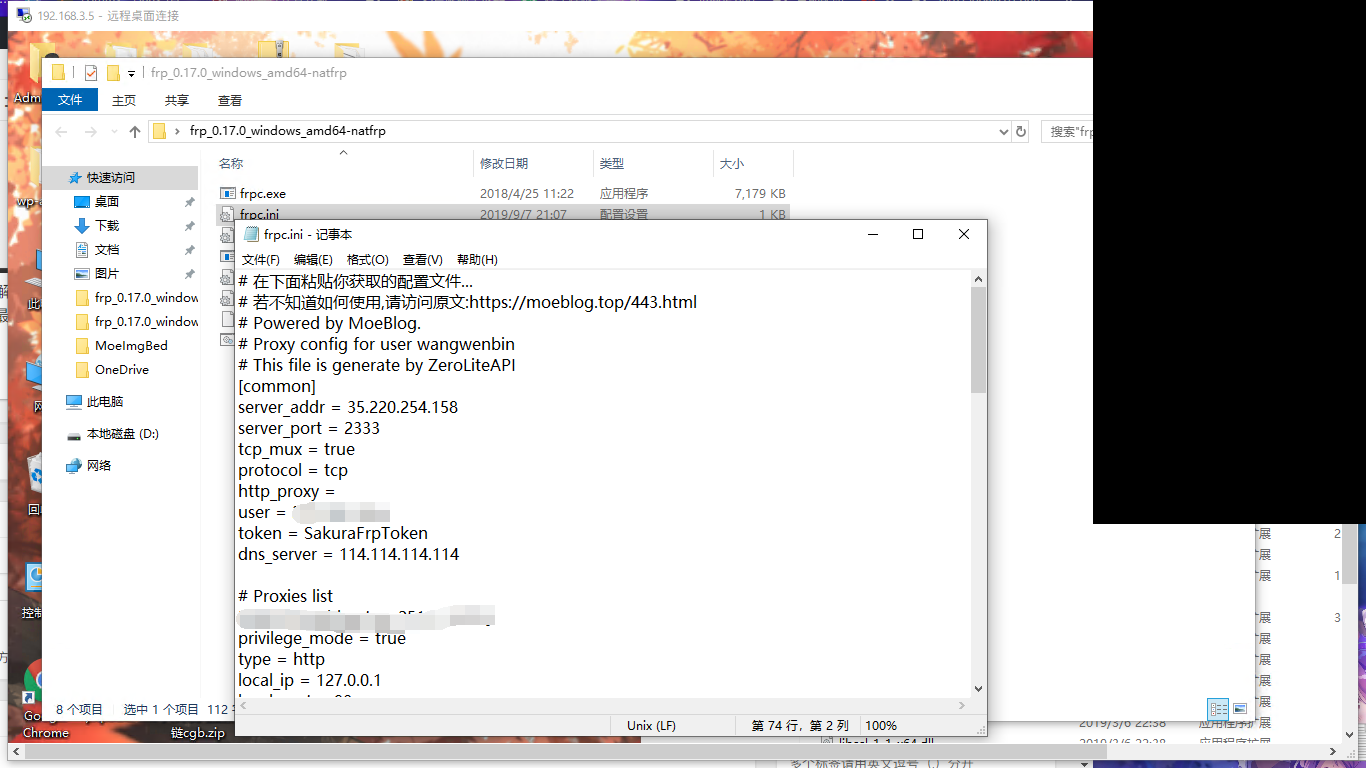 然后存盘退出。
然后存盘退出。 - 其实教程到这里核心部分已经完成了,为了保险起见,我们测试一下是否可用,只需要双击打开Frp程序目录下的"Start SakuraFrp.bat":
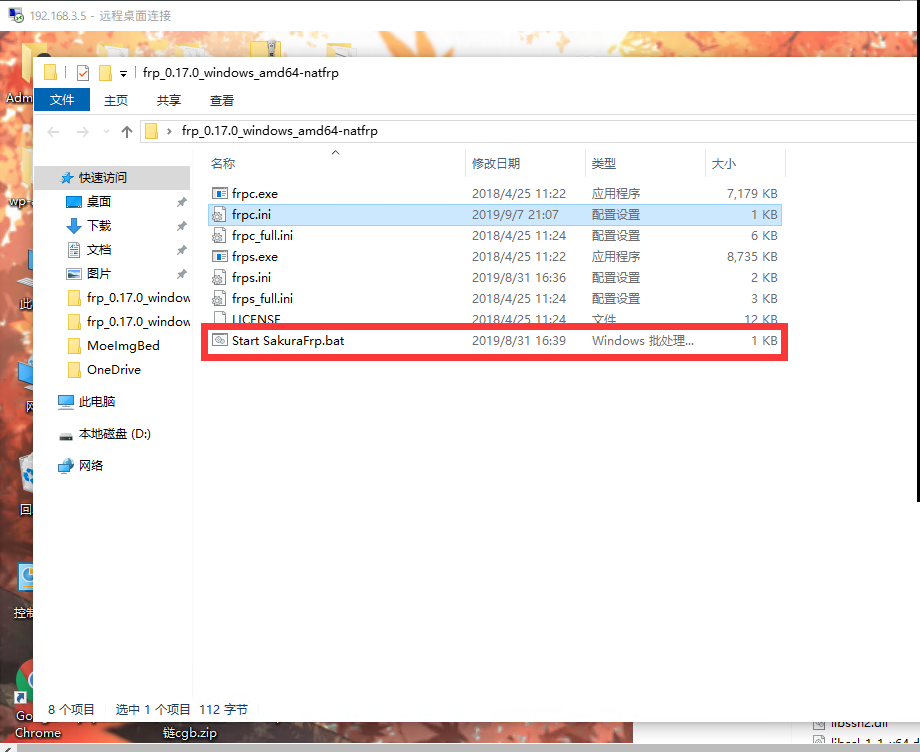 如果你之前的操作没有问题,那么会弹出一个命令行窗口,并且显示的内容是这样的:
如果你之前的操作没有问题,那么会弹出一个命令行窗口,并且显示的内容是这样的: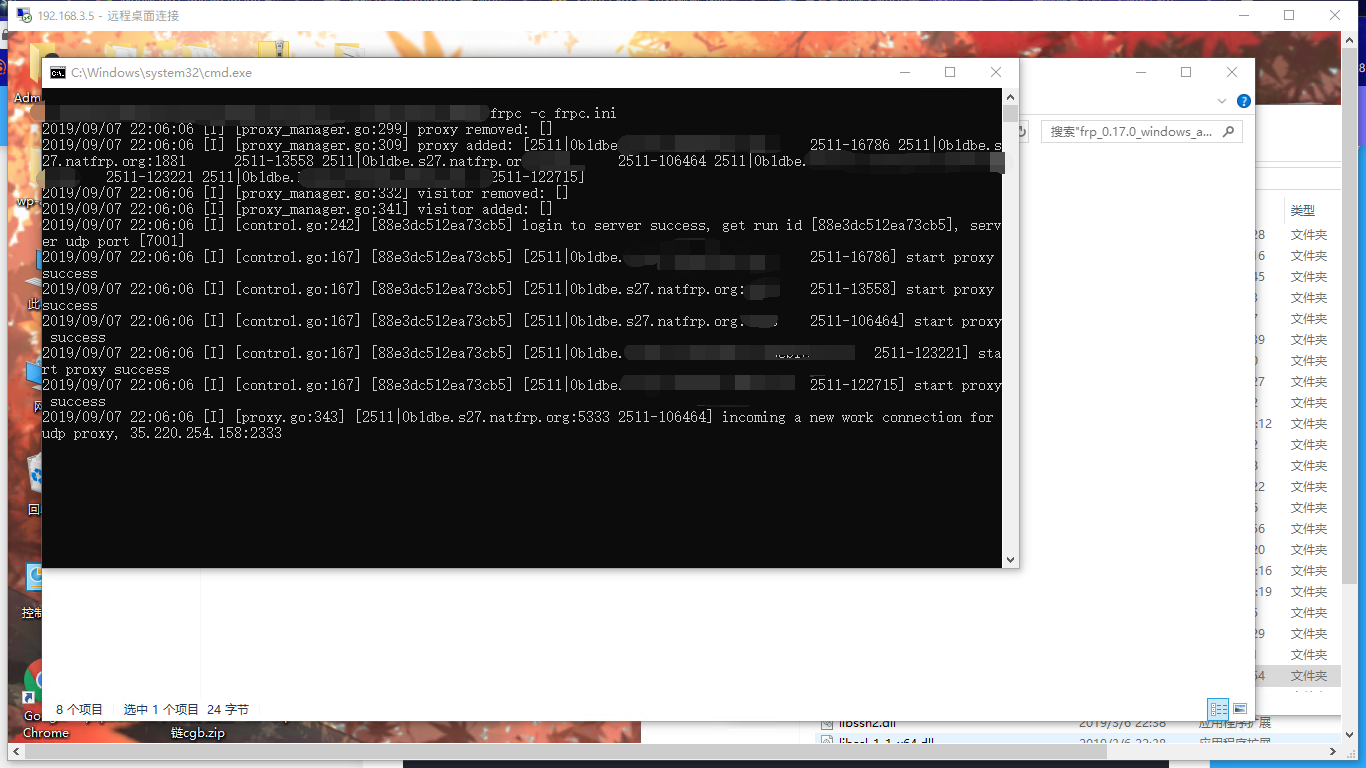 如果报Error,且重启无效,请先尝试重新从natfrp提供的配置文件获取页面复制,若还是不行请尝试更换其他节点。
如果报Error,且重启无效,请先尝试重新从natfrp提供的配置文件获取页面复制,若还是不行请尝试更换其他节点。 - 下面就是把这个bat加入开机计划启动了,这里不再赘述,详情自己百度。添加的时候记得bat文件名字是程序目录下的"StartSakuraFrp.bat"。若有问题请在留言评论中指出,我会尽我所能为你解答。
注意:如果在后台里更新了隧道信息,必须重新执行一遍配置文件获取的过程。否则可能会出现不可预知的错误。